サーバで検出したファイアウォールのいずれも HTTP ポート 80 をブロックしていないことを確認します。
Windows Server 2008 R2
- Windows の[コントロール パネル]で、[システムとセキュリティ]をクリックします。

- [Windows ファイアウォール]をクリックします。
- [詳細設定]をクリックします。
- [受信の規則]をクリックします。
- [新しい規則]をクリックします。
- [ポート]をクリックして、[次へ]をクリックします。
- [TCP]のチェック ボックスをオンにします。
- ポート番号に 80 と指定して、[次へ]をクリックします。
- [接続を許可する]が選択されていることを確認して、[次へ]をクリックします。
- 適用対象を設定して、[次へ]をクリックします。
- 規則に名前を付け、説明(オプション)を追加します。
- [終了]をクリックします。
新しいルールが表示されます。
- [セキュリティが強化された Windows ファイアウォール]に戻ります。
- [送信の規則]を選択して、[新しい規則]をクリックします。
- 手順 5 から 12 までを繰り返します。
新しい送信の規則が[送信の規則]に表示されます。
Windows 7
- Windows の[スタート]メニューから、[コントロール パネル]を選択します。
- [コントロールパネル]の[セキュリティセンター]で、[Windows ファイアウォール]をダブルクリックします。
- [Windows ファイアウォール]ストリップに[Windows ファイアウォールは、コンピューターの保護に役立っています。]と表示されている場合は、[Windows ファイアウォール]ダイアログ ボックス左側の[詳細設定]をクリックします。
- [セキュリティが強化された Windows ファイアウォール]ダイアログ ボックスで、左ペインにある[受信の規則]をクリックします。
- 動作のプルダウン メニューの中から、[新しい規則]を選択します。
- [ポート]を選択して、[次へ]をクリックします。
- [プロトコルおよびポート]ダイアログ ボックスで、次の情報を入力します。特定のローカル ポート: 80
- [操作]ダイアログ ボックスで、[接続を許可する]を選択して、[次へ]をクリックします。
- [プロファイル]ダイアログ ボックスで、リストされているプロファイルをすべて選択して、[次へ]をクリックします。
- [名前]ダイアログ ボックスに、この新しい規則の名前を入力します。後で混乱が生じないように、新しい規則の名前は「Vault」としておくとよいでしょう。必要に応じて、説明を入力します。
- [完了]をクリックします。
Windows Server 2008 のファイアウォール設定
- Windows の[コントロール パネル]で、[セキュリティ]をクリックします。

- [Windows ファイアウォール]の下で、[Windows ファイアウォールによるプログラムの許可]をクリックします。

- [例外]タブをクリックします。
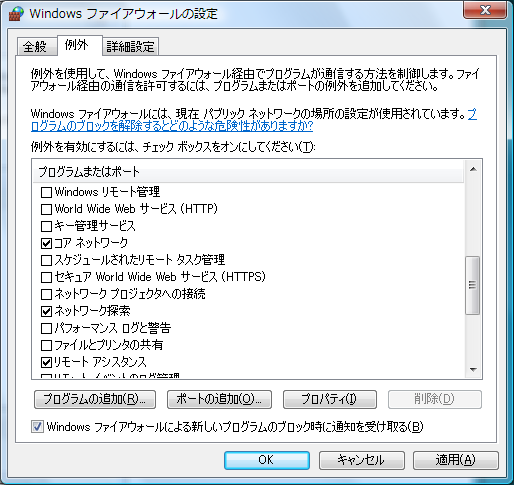
- [例外]タブで、既定の Web ポートが、ファイアウォールでブロックされていないプログラムおよびサービスに一覧表示されていることを確認します。一覧表示されていない場合は、[ポートの追加]をクリックします。
- [ポートの追加]ダイアログ ボックスで、[名前]フィールドに「Vault」と入力し、ポート番号を 80 と指定します。
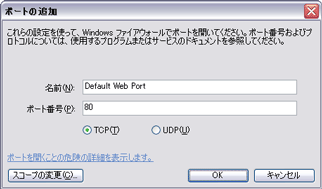
- [TCP]のチェック ボックスをオンにします。
- [OK]をクリックします。
Windows Server 2003 のファイアウォール設定
- Windows セキュリティ センターを起動します。
- [セキュリティ センター]で、[Windows ファイアウォール]をクリックします。
- [例外]タブをクリックします。
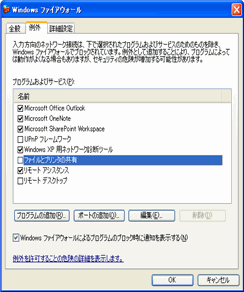
- [例外]タブで、既定の Web ポートが、ファイアウォールでブロックされていないプログラムおよびサービスに一覧表示されていることを確認します。一覧表示されていない場合は、[ポートの追加]をクリックします。
- [ポートの追加]ダイアログ ボックスで、[名前]フィールドに「Default Web Port」と入力し、ポート番号を 80 と指定します。
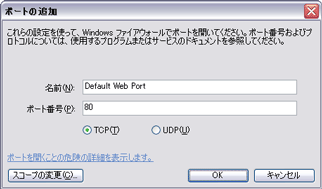
- [OK]をクリックします。
Autodesk Vault サーバで SSL を使用している場合は、ブロックを解除しているプログラムおよびサービスの一覧に、ポート 443 も含まれていることを確認してください。含まれていない場合は、ポート 443 に対して上記の手順を繰り返します。
サードパーティ製品のファイアウォールを使用している場合は、ポート 80(SSL を使用している場合はポート 443 も含む)でアクセスできるように構成されていることを確認します。また、DNS サーバとホスト サーバに接続できるようにファイアウォールが設定されていることも確認します。